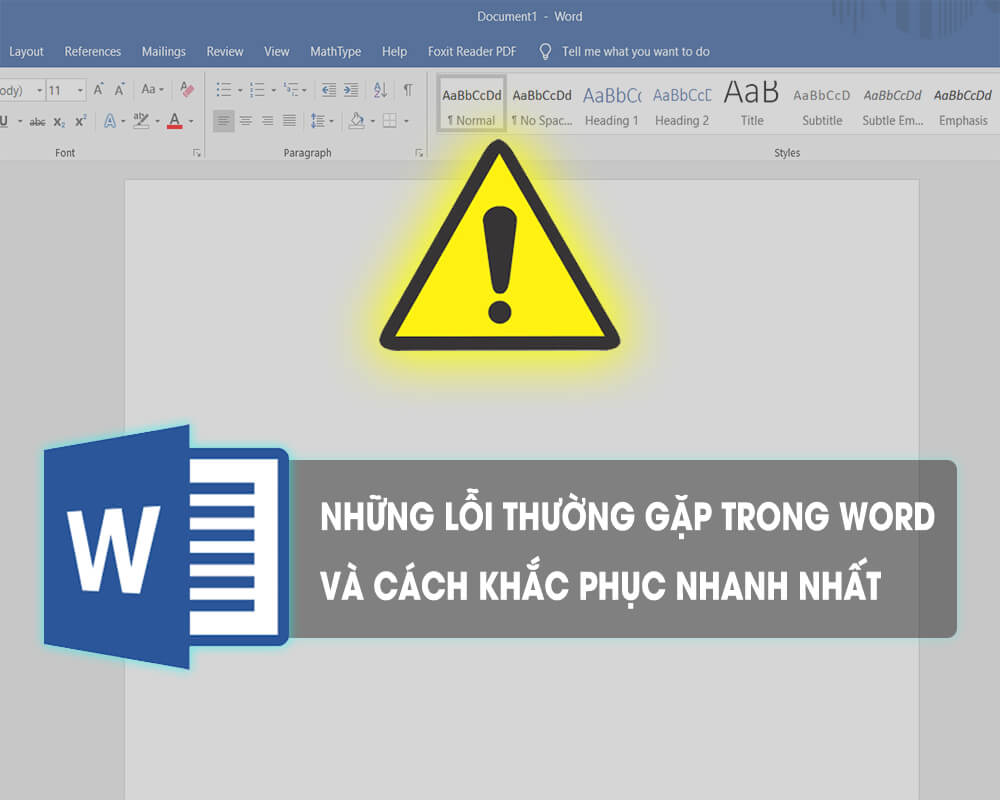Hướng dẫn tạo USB Boot phân vùng ẩn hỗ trợ UEFI và Legacy

Last Updated:
USB Boot là một chiếc USB có khả năng nạp thông tin khi máy tính khởi động, thường được dùng để cứu hộ hoặc cài Windows cho máy tính. Nếu chưa biết cách tạo USB Boot thì hãy để Bệnh viện máy tính Bảo Lộc hướng dẫn cho bạn cánh làm đơn giản và nhanh nhất ở bài viết bên dưới nhé!
Trước khi tạo USB Boot bạn cần lưu ý một số vấn đề sau:
– Khi tạo USB Boot thì mọi dữ liệu trên USB sẽ bị mất đi, vì thế bạn cần sao lưu dữ liệu trước khi thực hiện.
– Chuẩn bị 1 USB có dung lượng trên 4GB để tạo USB Boot.
-
Tải file và giải nén
Bước 1: Tải file
Tải về Anhdv Boot và công cụ TẠI ĐÂY.
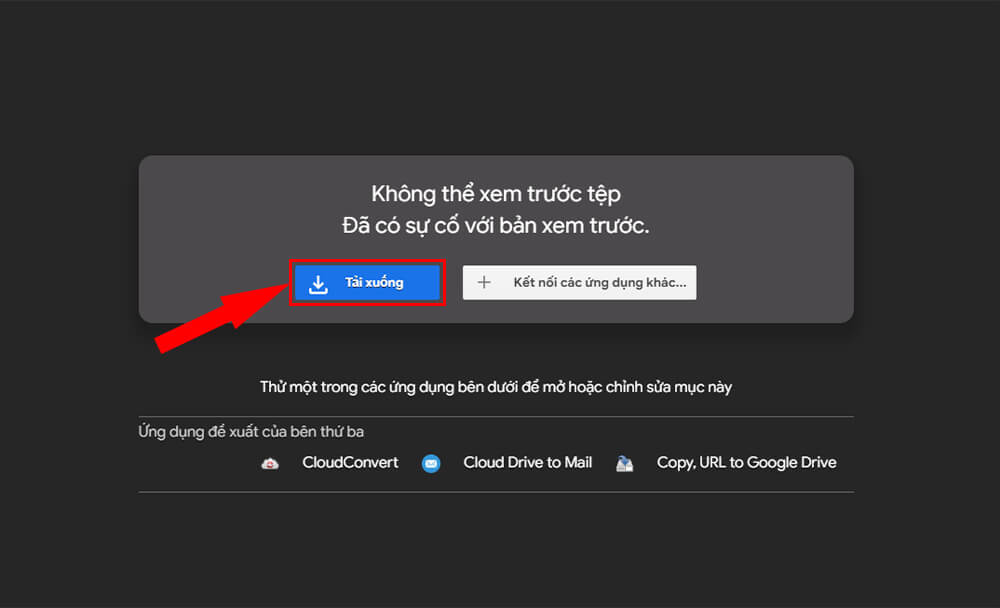
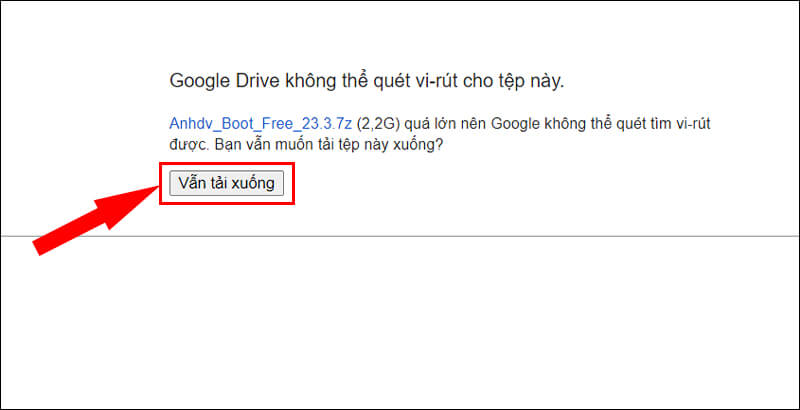
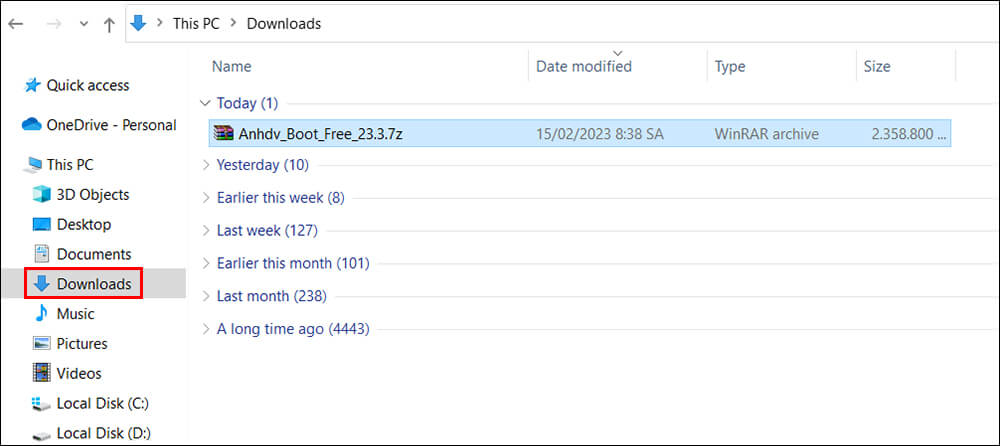

– File tải về cần phải giữ nguyên tên gốc.
– Nếu bị đổi tên trong khi tải thì đổi lại tên gốc.
– Nếu tạo boot lỗi thì tắt phần mềm diệt virus, bảo vệ thời gian thực của Denfender.
– Máy đang dùng Bkav rất dễ tạo lỗi boot, mang sang máy khác không Bkav hay gỡ bỏ.
Bước 2: Giải nén
♦ Sau khi tải file, bạn nhấp chuột phải vào file Anhdv_Boot_Free_23.3.7z và chọn Extract to Anhdv_Boot_Free_23.3/ để giải nén với mật khẩu anhdvboot.com.
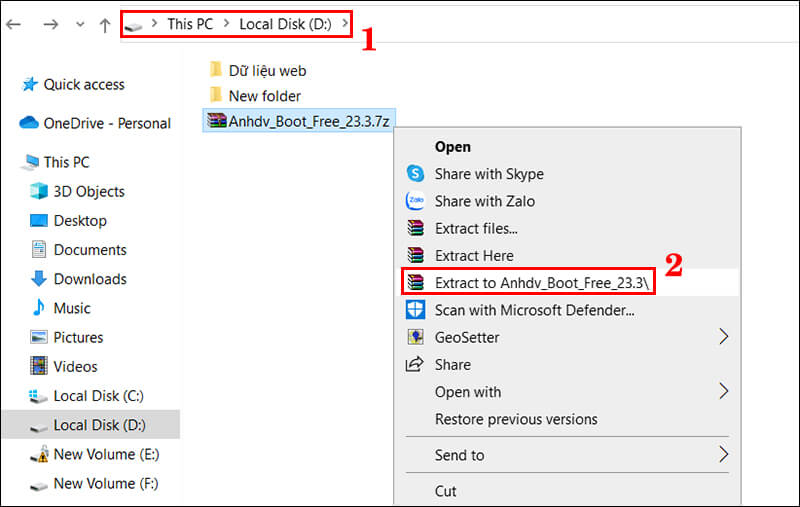
*Lưu ý: Hãy copy File mới tải về ra ngoài ổ cứng nào đó (D,E,F,..). Ở đây file tải về được copy ra ổ D sau đó tiến hành giải nén.
♦ Hiển thị mật khẩu để nhập chính xác mật khẩu.
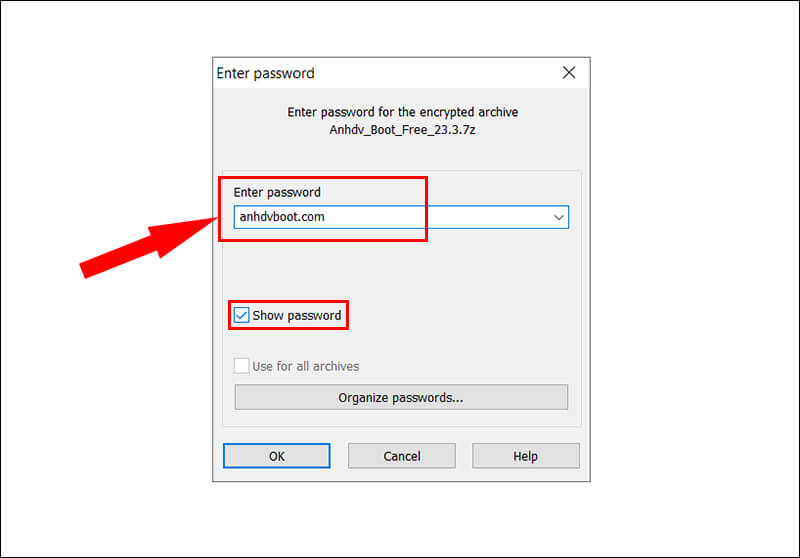
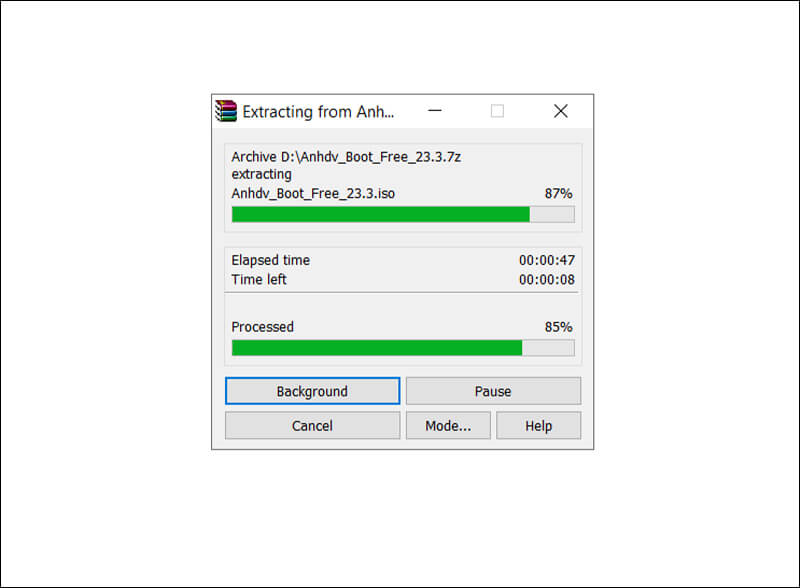

– Phần mềm giải nén WinRaz cũ, tải bản mới nhất cài lại.
– Nhập mật khẩu sai, hiện mật khẩu nhập.
– Tải lỗi, check mã Hash để kiểm tra.
-
Tạo usb boot phân vùng ẩn hỗ trợ UEFI và Legacy
♦ Sau khi giải nén xong sẽ được các file như hình dưới:
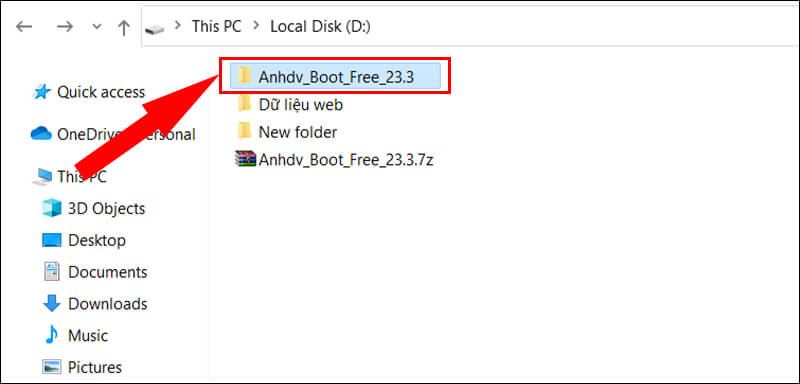
♦ Chọn và nhấp chuột phải vào file One_Click_Anhdv_Boot. Chọn Run as adminstrator.
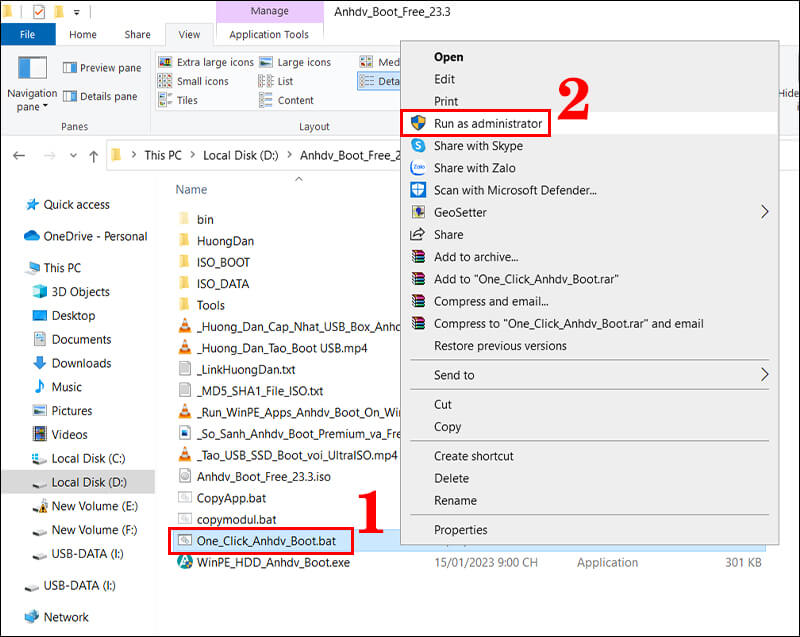
♦ Sau đó xuất hiện thông tin để bạn chọn ngôn ngữ của giao diện tạo boot:
– Nhập số 1 là chọn Tiếng Việt.
– Nhập số 2 là chọn Tiếng Anh.
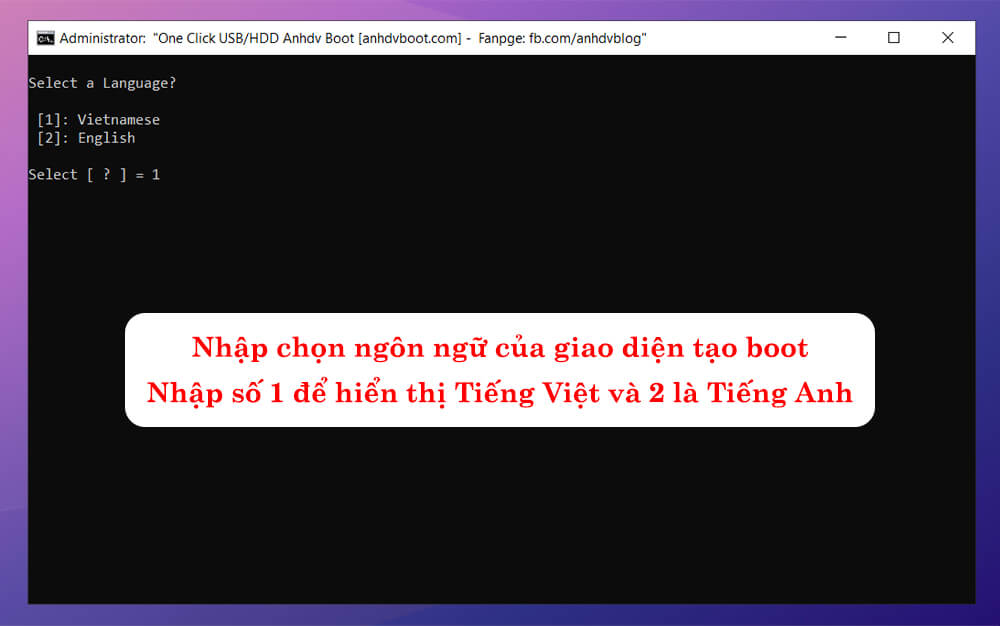
♦ Nếu USB định dạng GPT sẽ không xuất hiện trong danh sách, hay thậm chí là không hiện bảng để chọn.
♦ Tiếp đó hãy xem USB của bạn hiển thị số mấy, ở cột Thứ tự và nhập số tương ứng.
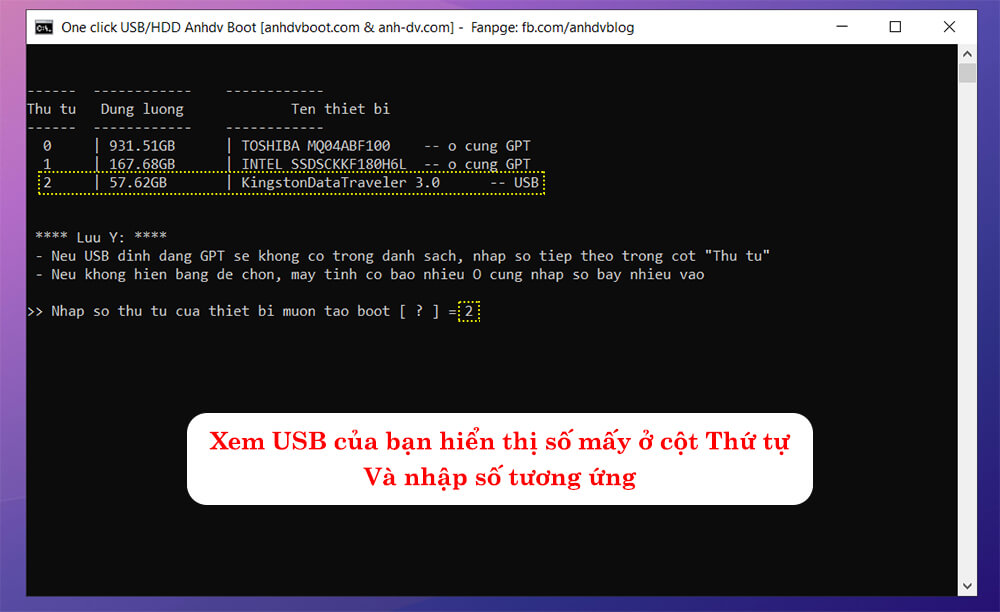
♦ Nhập Y để tạo usb boot với phân vùng ẩn.
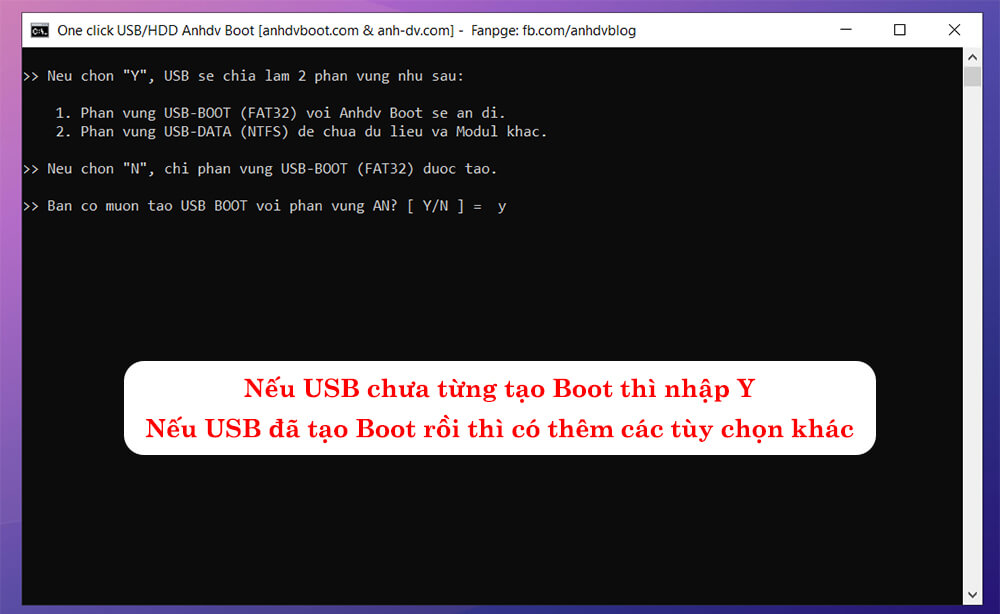
♦ Có một số gói mở rộng cần copy vào phân vùng boot mới chạy được. Nếu dùng gói nào ở trên thì cần nhập thêm dung lượng tương ứng. Hay cần phân vùng boot rộng rãi thì nhập dung lượng tùy nhu cầu. Không dùng thì thêm thì bấm Enter để tạo phân vùng ẩn.
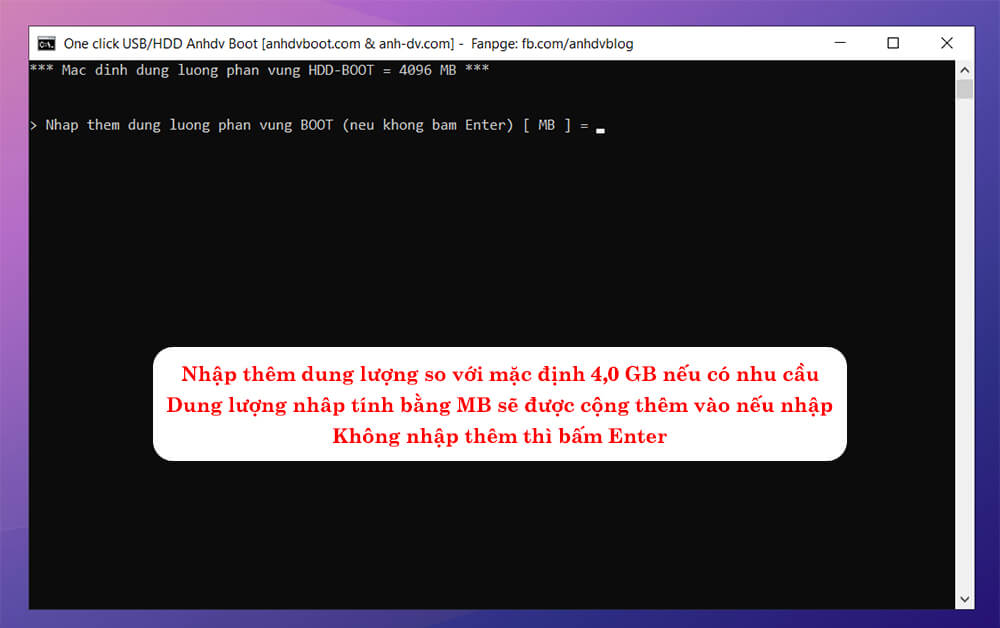
♦ Nhấn Y để tiếp tục. Lưu ý toàn bộ USB sẽ bị xóa hết dữ liệu.
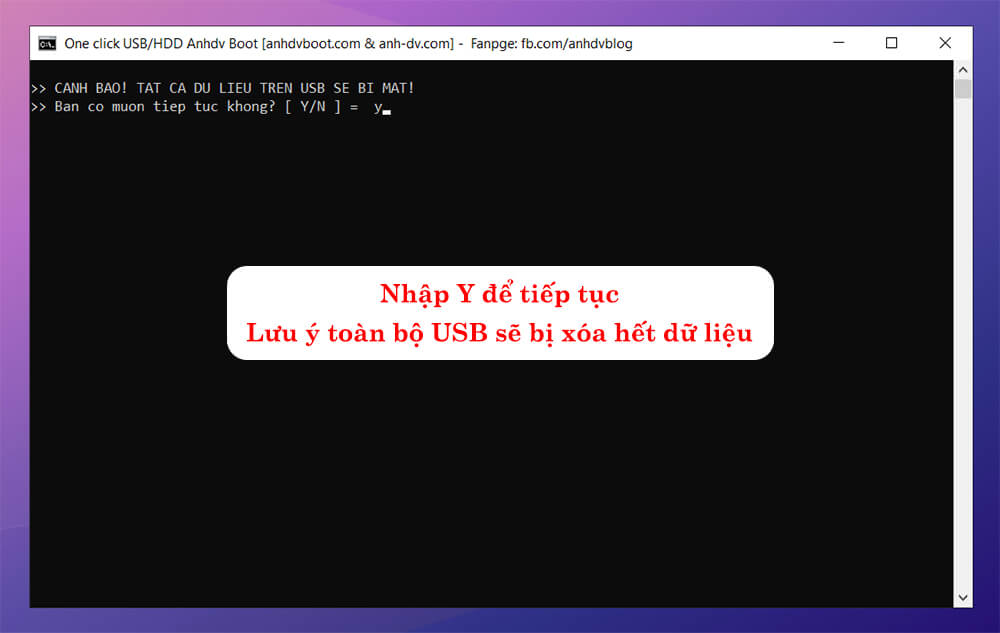
♦ Quá trình tạo boot diễn ra: Đợi đến khi có thông báo kết thúc. Tùy theo tốc độ USB của bạn mà sẽ nhanh hay chậm.
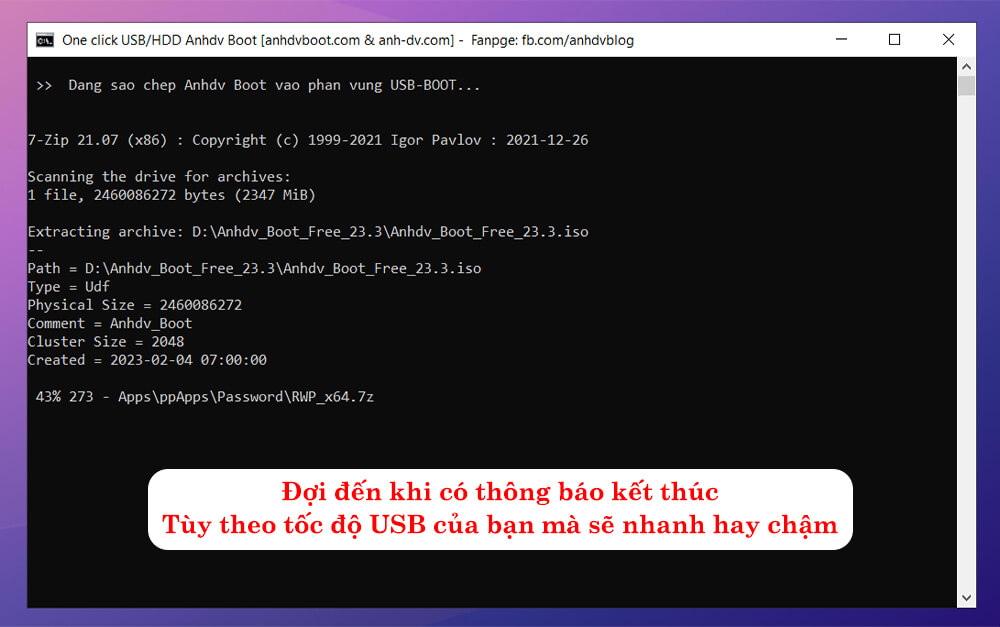
♦ Thông báo hoàn thành quá trình tạo boot.
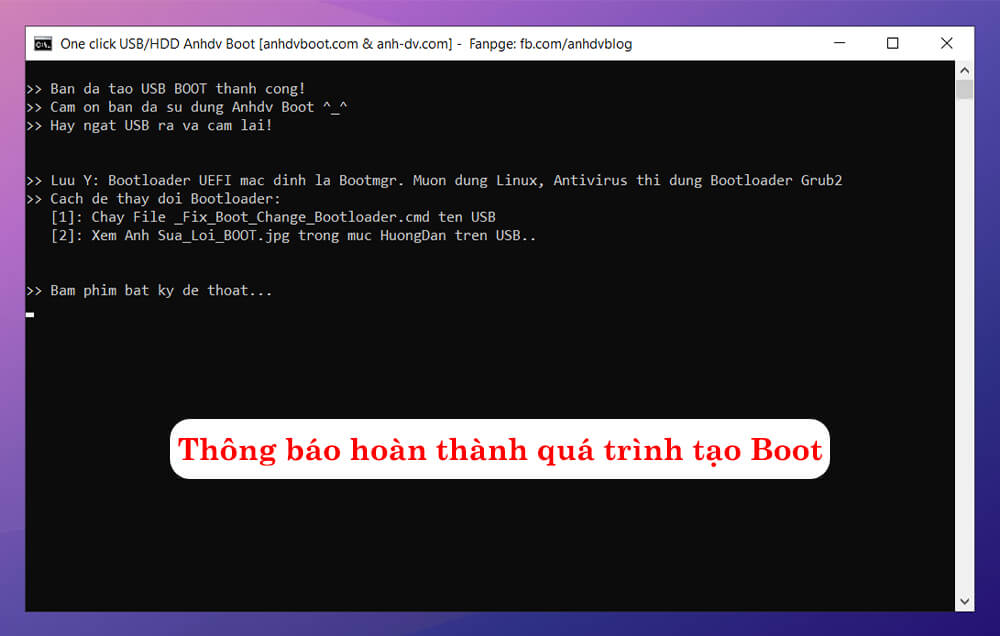
Như vậy là chúng tôi đã hướng dẫn bạn tạo được USB Boot phân vùng ẩn hỗ trợ UEFI và Legacy một cách nhanh và đơn giản nhất. Nếu trong quá trình thực hiện có bất kỳ thắc mắc nào thì đừng quên để lại câu hỏi ngay bên dưới phần bình luận bạn nhé!
Mọi thắc mắc xin liên hệ:
HOTLINE: 02633 86 39 68 – 0792 86 39 68.
Facebook: facebook.com/laptopbaoloc.vn.
Hoặc có thể đến trực tiếp cửa hàng BỆNH VIỆN MÁY TÍNH BẢO LỘC để được tư vấn và hỗ trợ tốt nhất.
Địa chỉ: 759 Trần Phú – Phường B’Lao – Tp. Bảo Lộc – Lâm Đồng.
ASUS TUF Gaming A16 Computex 2024 laptop AI laptop asus laptop cũ Laptop Dell laptop gaming laptop văn phòng Lắp đặt camera quan sát msi
Chính sách giao hàng
Nhận hàng và thanh toán tại nhà
Giao hàng nhanh
Trong vòng 30p tại Tp Bảo Lộc
Bảo hành
Bảo hành 1 đổi 1 khi sản phẩm lỗi
Tư vấn 24/7
Tư vấn chăm sóc miễn phí